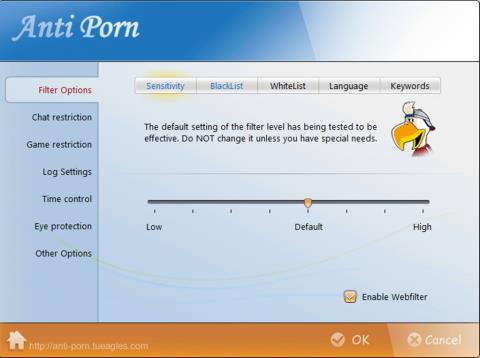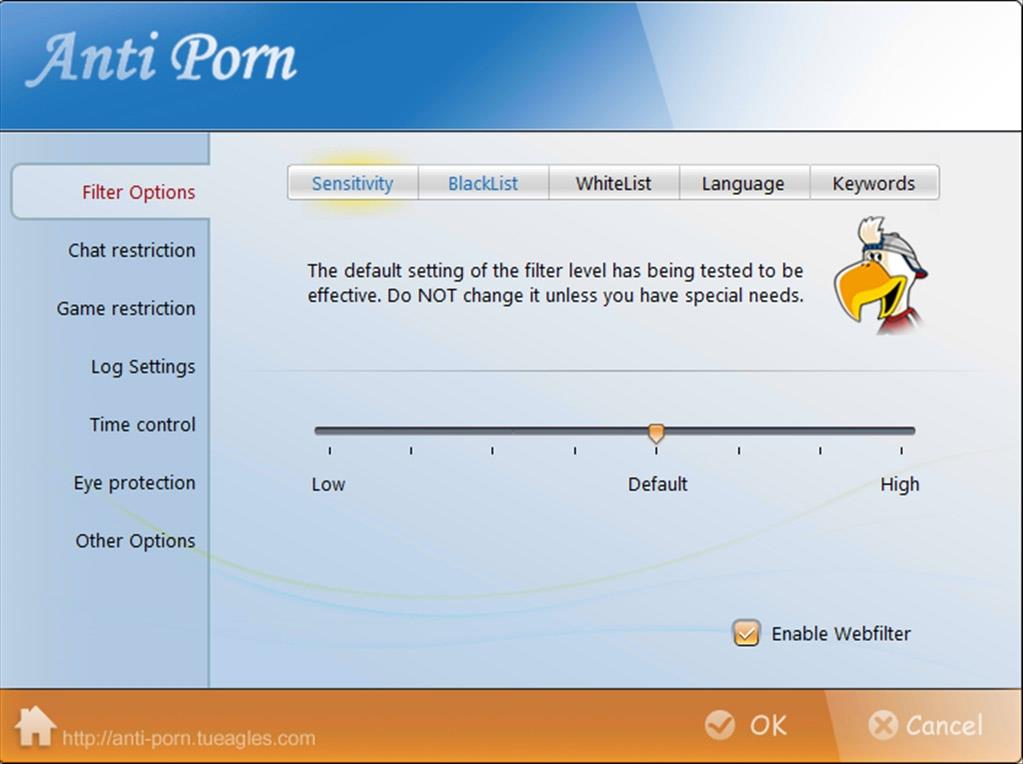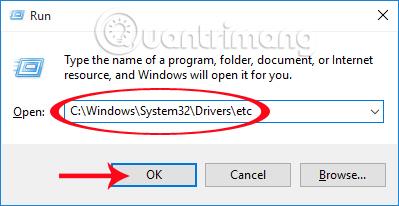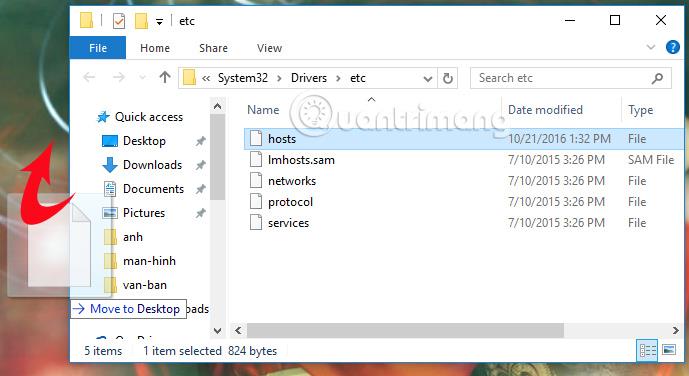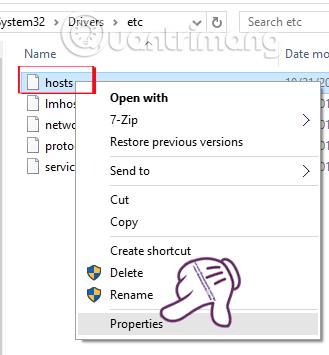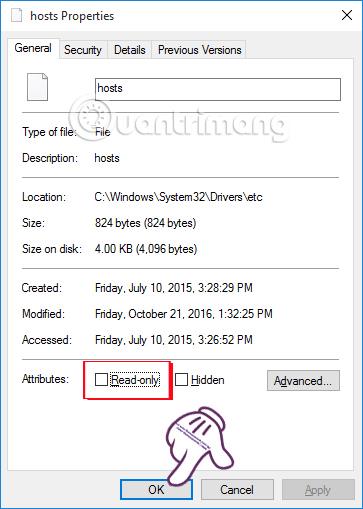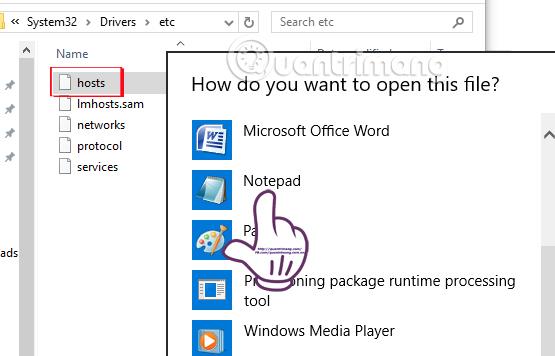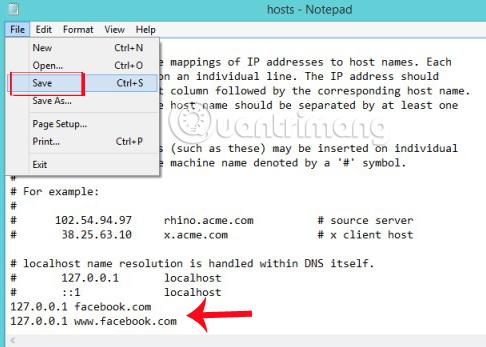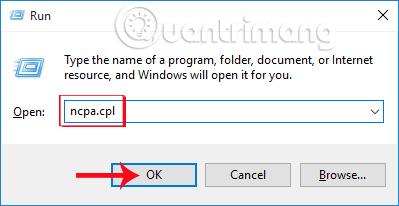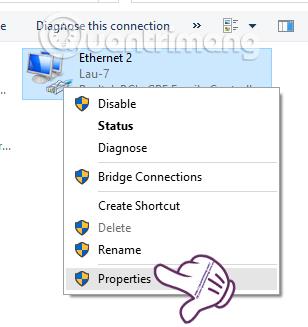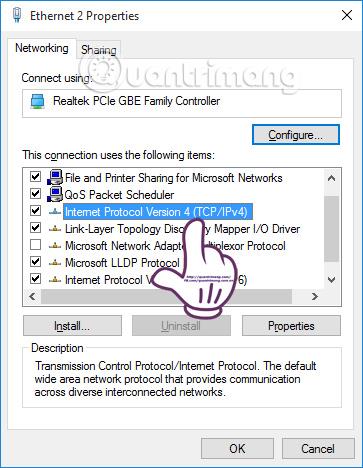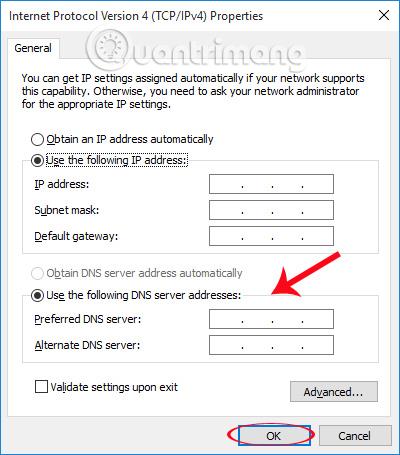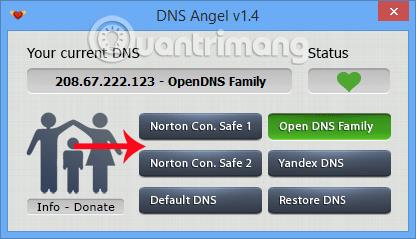Eftir því sem upplýsingatæknin og internetið þróast í auknum mæli verða gallar þeirra einnig. Myrkar, óhollar vefsíður valda notendum miklum vandræðum, sérstaklega fyrir fjölskyldur með ung börn. Eða einfaldlega, þú vilt bara stjórna tölvunotkun barna þinna, loka fyrir aðgang að vefsíðum eins og Facebook, Youtube, til dæmis. Svo eru einhverjar leiðir til að loka á myrka vefinn, vefsíður með óhollum upplýsingum? Í greininni hér að neðan mun Wiki.SpaceDesktop draga saman leiðir til að hjálpa lesendum að loka á svartar, óhollar vefsíður.
1. Hugbúnaður til að loka myrkum vef:
Eins og er er töluvert mikið af hugbúnaði sem hjálpar notendum að loka á myrkar vefsíður og óhollar vefsíður. Við getum nefnt nokkur nokkuð fræg nöfn eins og Anti-Porn , K9 Web Protection , STOP PORN , IShield , Media Detective ,... Ofangreindur hugbúnaður hefur allir prufuútgáfu fyrir notendur til að athuga og prófa hugbúnaðinn. .
Þessi hugbúnaður er með mjög góða síun á dökkum vefjum, því framleiðendur eru stöðugt að uppfæra nýja eiginleika til að auka möguleika á að leita og sía dökkar vefsíður betur. Hins vegar er ráð til notenda að nota greiddu útgáfuna því við getum notað hana í langan tíma, auk þess að nota áhrifaríkustu aðgerðir sem ekki eru til í prufuútgáfunni.
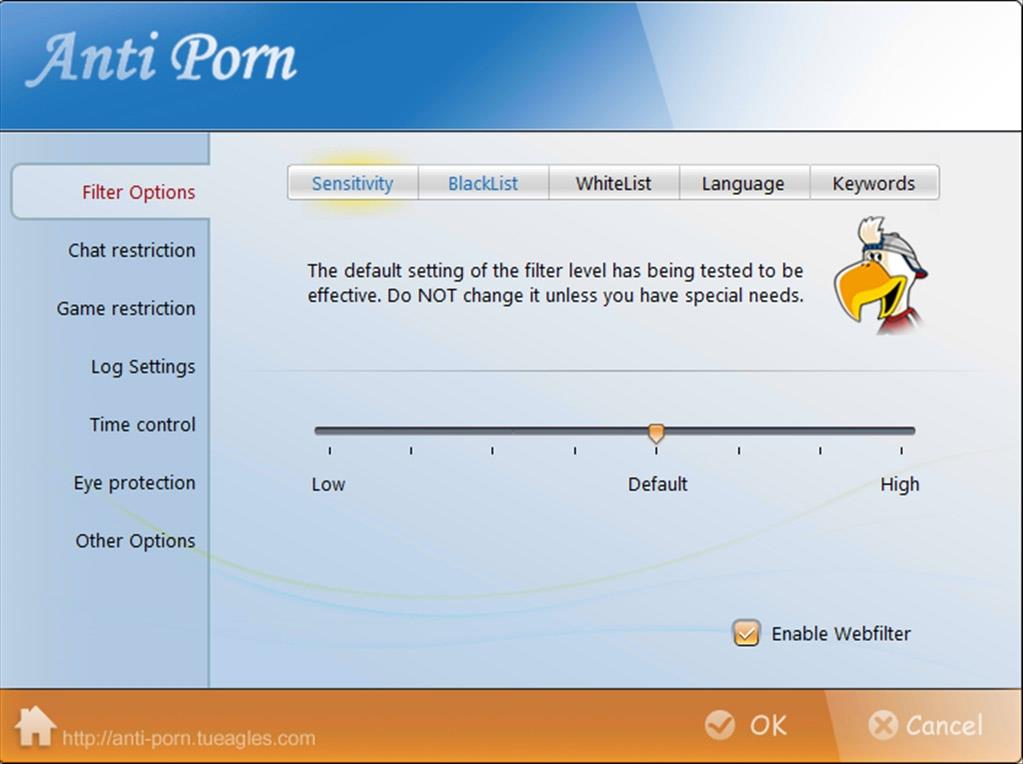
2. Lokaðu fyrir myrkan vef með hýsingarskrá:
Auk þess að nota hugbúnað til að loka fyrir óhollar vefsíður getum við notað hýsingarskrána.
Skref 1:
Fyrst af öllu, fylgdu eftirfarandi slóð til að fá aðgang að etc möppunni.
C:\Windows\System32\Drivers\etc
Að auki getum við ýtt á Windows + R lyklasamsetninguna til að opna Run gluggann, afritaðu síðan hlekkinn hér að ofan og ýttu á Enter til að fá aðgang.
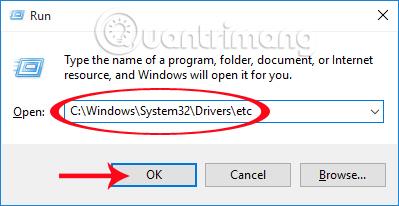
Skref 2:
Eftir að við höfum slegið inn etc, afritaðu hýsingarskrána á skjáborðið ef ekki er hægt að vista villuna.
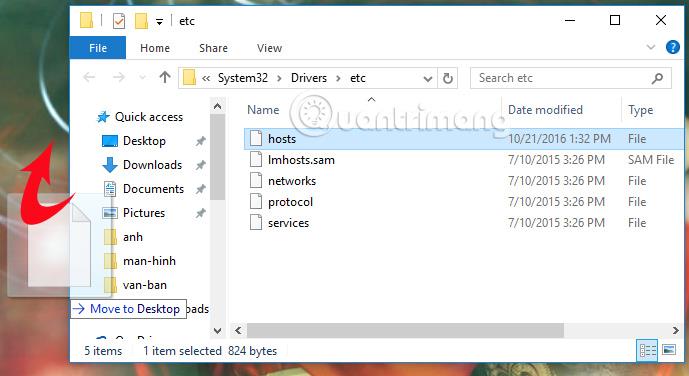
Skref 3:
Næst hægrismellum við á hots skrána og veljum Properties .
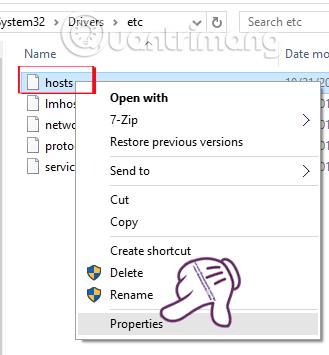
Taktu síðan hakið af Read-only eigindinni og smelltu á OK .
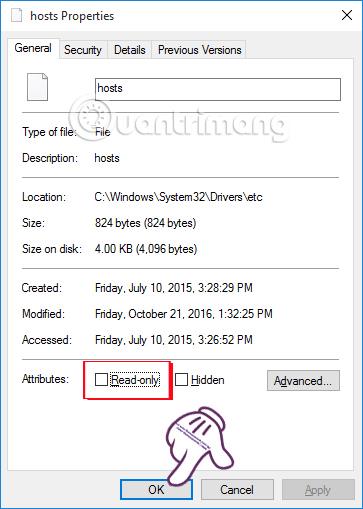
Skref 4:
Næst munum við opna hýsingarskrána þegar hægrismellt er á hýsingarskrána og velja Opna með og síðan opna með Notepad .
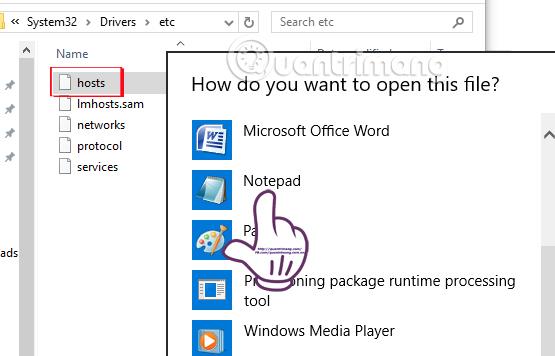
Skref 5:
Síðan, til að loka á ákveðna vefsíðu, til dæmis, ef við viljum loka á Facebook, bætum við eftirfarandi svið fyrir neðan og smellum síðan á Vista hér að ofan til að vista.
127.0.0.1 facebook.com
127.0.0.1 www.facebook.com
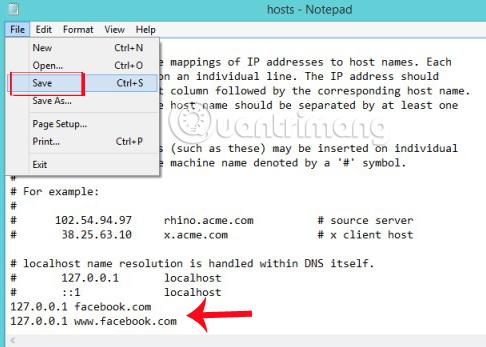
Skref 6:
Í lokaskrefinu förum við aftur í C:\Windows\System32\Drivers\etc . Ef tölvan vill spyrja hvort skrifa eigi skrána, smelltu á Já . Næst skaltu endurstilla skrifvarinn eigindina fyrir hots skrána eftir aðlögun.
Þessi aðferð mun hjálpa okkur að loka á dökkar vefsíður fljótt, án þess að þurfa að setja upp annan hugbúnað. Hins vegar geturðu aðeins lokað á vefsíður sem þú þekkir, ekki allan myrka vefinn.
3. Breyttu DNS til að loka á dökkar vefsíður:
Við getum líka notað DNS svið til að loka á dökkar vefsíður. Lesendur geta vísað til nokkurra DNS sviða hér að neðan:
Æskilegur DNS þjónn: 198.153.192.50
Varamaður DNS þjónn: 198.153.194.50
Æskilegur DNS þjónn: 208.67.222.123
Vara DNS þjónn: 208.67.220.12
Æskilegur DNS þjónn: 184.169.223.35
Varamaður DNS þjónn: 54.247.162.216
Aðal DNS þjónn: 195.46.39.39
Auka DNS þjónn: 195.46.39.40
Aðal DNS þjónn: 152.160.81.10
Auka DNS þjónn: 70.90.33.94
Skref 1:
Í Run valmynd , sláðu inn lykilorðið ncpa.cpl til að fá aðgang að Locar Area Connection , ýttu á OK til að fá aðgang.
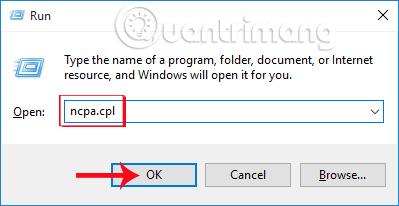
Skref 2:
Í nettengingarviðmótinu skaltu hægrismella á netið sem er í notkun og velja Eiginleikar .
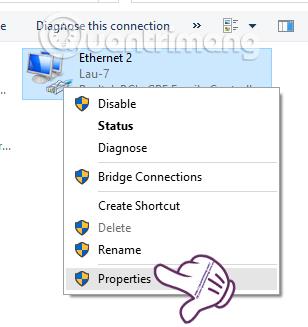
Skref 3:
Næst skaltu tvísmella á Internet Protocol Version 4 (TCP/IPv4) línuna .
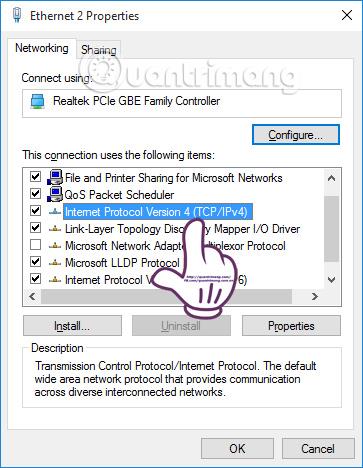
Skref 4:
Að lokum þarftu bara að slá inn DNS vistfangasviðið í nýja viðmótið og smella á OK til að vista.
Athugaðu að þessi aðferð til að breyta DNS gæti hægja á aðgangi að öðrum vefsíðum og gæti ekki alveg lokað á allar myrkar vefsíður.
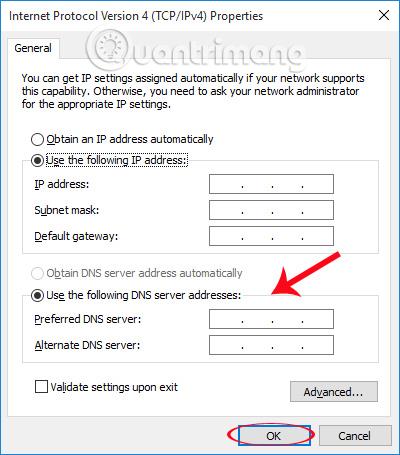
Eða við getum líka halað niður DNS Angel hugbúnaði til að velja hraðasta DNS svið fyrir tölvuna. Ferlið við að setja upp DNS Angel fer mjög hratt fram, án þess að þörf sé á venjulegum uppsetningarskrefum.
Í hugbúnaðarviðmótinu muntu sjá að DNS Angel veitir okkur 4 DNS svið til að loka fyrir svartar vefsíður: Norton Con.Safe 1, Norton Con.Safe 2, Open DNS Family og Yandex DNS. Hvaða DNS þú vilt nota, smelltu bara á það til að fá það.
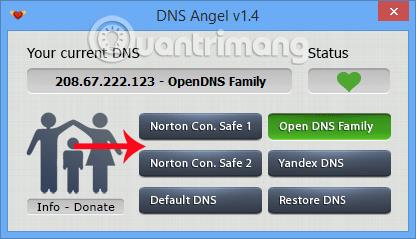
Hvað varðar valkostina tvo, þá hafa þeir allir mismunandi áhrif: Sjálfgefið DNS er notað til að koma DNS aftur í upprunalegt sjálfgefið, Endurheimta DNS til að stilla gamla DNS svið.
Hér að ofan eru 3 leiðir til að hjálpa þér að loka á dökkar vefsíður og vefsíður með óhollum upplýsingum. Hver lausn hefur bæði jákvæðar og neikvæðar hliðar. En það mun líka hjálpa þér að loka sumum myrka vefnum á tölvunni þinni. Ef mögulegt er er best að velja að kaupa gjaldskyldan hugbúnað til að vernda tölvuna þína fyrir myrkum vefsíðum og loka fyrir allar þessar vefsíður.
Sjá eftirfarandi greinar fyrir frekari upplýsingar:
Óska þér velgengni!